ملف فلاش للبرامج الثابتة Cubot J9
Miscellanea / / August 04, 2021
الإعلانات
تم التحديث الأخير في 26 نوفمبر 2020 الساعة 12:09 مساءً
في هذه الصفحة ، سنوجهك حول كيفية تثبيت ملف فلاش ROM الرسمي للمخزون على Cubot J9 الخاص بك. حسنًا ، الجهاز يعمل بنظام Android 10.0 وهو مدعوم بمعالج Mediatek MT6580. سيكون هذا الدليل مفيدًا في إزالة أو إصلاح أي مشكلات برمجية على جهازك.
لتثبيت ملف فلاش البرنامج الثابت على Cubot J9 ، تحتاج إلى تنزيل البرنامج المسمى أداة SP Flash (المعروفة أيضًا باسم أداة Smartphone flash). هذه الطريقة بسيطة وسهلة. لقد أضفنا أيضًا مقطع فيديو وبرنامجًا تعليميًا خطوة بخطوة لتسهيل الأمور في وميض ملف البرنامج الثابت.
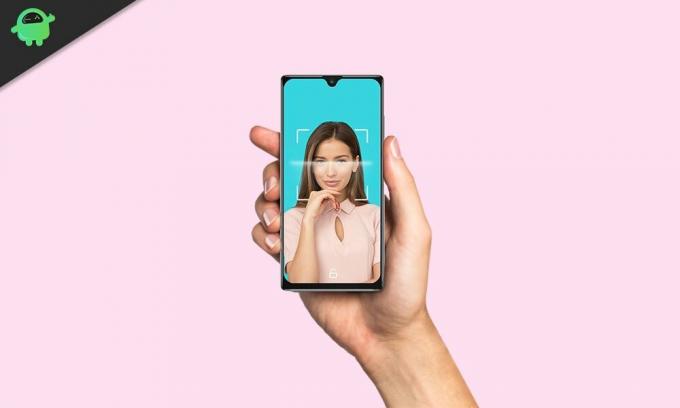
الإعلانات
محتويات الصفحة
- 1 مزايا ذاكرة القراءة فقط:
-
2 كيفية فلاش ملف البرامج الثابتة Cubot J9
- 2.1 متطلبات مبدئية:
- 2.2 تحميل ملفات فلاش
- 2.3 تعليمات التثبيت: عبر أداة SP Flash
مزايا ذاكرة القراءة فقط:
فيما يلي الإجابات عن سبب احتياجك إلى تنزيل ملف فلاش Cubot J9 Stock وحفظه على جهاز الكمبيوتر الخاص بك.
- إذا كان جهازك ميتًا ، يمكنك ذلك unbrick باستخدام Stock ROM ملف
- يمكنك إصلاح أو إصلاح IMEI على جهازك باستخدام ملفات DB من Stock ROM
- قم بإزالة أي برامج ضارة أو برامج Adwares من Cubot J9
- يمكنك إصلاح مشكلة حلقة التمهيد على Cubot J9
- إصلاح للأسف ، توقف التطبيق عن الخطأ في Cubot J9
- إصلاح مشكلة متعلقة بالشبكة
- تصحيح صورة التمهيد إلى الجذر باستخدام Magisk: دليل Mediatek أو دليل Spreadtrum
- يمكنك أونروت كوبوت J9
- لإعادة تعيين FRP أو إزالته على جهازك: دليل Mediatek FRP أو دليل Spreadtrum FRP
- استعادة Cubot J9 عودة إلى حالة المصنع
كيفية فلاش ملف البرامج الثابتة Cubot J9
قبل تثبيت Stock ROM على Cubot J9 ، يجب تنزيل ملف فلاش البرنامج الثابت. ثم قم بتنزيل وتثبيت برامج تشغيل USB وأداة الفلاش على جهاز الكمبيوتر أيضًا. بمجرد الانتهاء من ذلك ، يمكنك المتابعة إلى الخطوات أدناه. ولكن دعنا نلقي نظرة سريعة على أهمية Stock Firmware وتفاصيل البرامج الثابتة أدناه.
متطلبات مبدئية:
- الجهاز المدعوم: Cubot J9
- تأكد من شحن جهازك أكثر من 50٪
- أنت بحاجة إلى جهاز كمبيوتر شخصي أو كمبيوتر محمول مزود بكابل USB.
- خذ نسخة احتياطية كاملة لهاتف Android الخاص بك
- تنزيل برامج التشغيل والأدوات: السائقين VCOM, أداة SP Flash، و برامج تشغيل USB Cubot
تحميل ملفات فلاش
| تفاصيل البرنامج | رابط التحميل |
| اسم ملف الفلاش: CUBOT_J9_A021C_V13_20200925 حجم الملف: 850 MB إصدار أندرويد: 10.0.1 |
رابط التحميل |
تعليمات التثبيت: عبر أداة SP Flash
الآن ، دون إضاعة المزيد من الوقت ، دعنا ننتقل إلى خطوات تثبيت البرامج الثابتة أدناه:
- تأكد من متابعة وتنزيل جميع الملفات المطلوبة وأداة الفلاش على جهاز الكمبيوتر الخاص بك.
- افتح ملف exe الخاص بأداة الفلاش لفتح واجهة مستخدم أداة SP Flash

- بمجرد تحميل واجهة مستخدم أداة SP Flash ، اضغط على خيار التنزيل

- في علامة تبويب التنزيل ، يجب عليك تحميل كل من وكيل التنزيل وملف ملف نصي Meizuter في قسم تحميل sMeizuter.

- ستجد الملف النصي sMeizuter داخل حزمة ROM في معظم الحالات ، إذا لم يكن كذلك ، يمكنك ذلك إنشاء ملف نصي sMeizuter لوحدك.
- بمجرد تحميل الملف ، انقر فوق تحميل زر

- لبدء عملية ترقية ذاكرة القراءة فقط للمخزون على Cubot J9 ، تحتاج إلى إيقاف تشغيل جهازك مع الاستمرار في الضغط على مفتاح خفض الصوت ورفع الصوت معًا وقم بتوصيل هاتفك بجهاز الكمبيوتر / الكمبيوتر المحمول باستخدام كابل USB (استمر في خفض مستوى الصوت وزر رفع الصوت حتى يكتشف جهاز الكمبيوتر الخاص بك هاتف.)
- عندما يتصل الهاتف ، سيبدأ جهازك في ترقية البرنامج الثابت للمخزون
- تحتاج إلى الانتظار لبضع دقائق لإكمال عملية الترقية.
- بمجرد اكتمال عملية الوميض ، ستجد زرًا أخضر يعني ترقية ناجحة.

- هذا هو! يمكنك إعادة تشغيل Cubot J9
اتبع دليل الفيديو الكامل الخاص بنا أدناه:
دليل الفيديو لتثبيت ROM ROM عبر أداة SP Flash Toolهذا كل شيء يا رفاق. نأمل أن تكون قد قمت بتثبيت Stock Firmware على جهازك Cubot J9 بنجاح. لا تتردد في طرح أي استفسارات في التعليقات أدناه.
الإعلانات
الإعلانات هنا سنوجهك حول كيفية تنزيل وتثبيت Stock ROM على MTS Smart Sprint 4G...
إعلانات آخر تحديث في 22 فبراير 2018 الساعة 10:59 مساءً بدأت Samsung في طرح تحديث برنامج جديد لـ...
الإعلانات هنا يمكنك الآن تنزيل البرنامج الثابت B360 وتثبيته لـ Huawei Maimang 6 (8.0.0.360) لـ...



![التصحيح الأمني لشهر فبراير من Essential Phone (تنزيل NMK24B OTA]](/f/3ceed583d430dd282295cfd2eba88220.jpg?width=288&height=384)